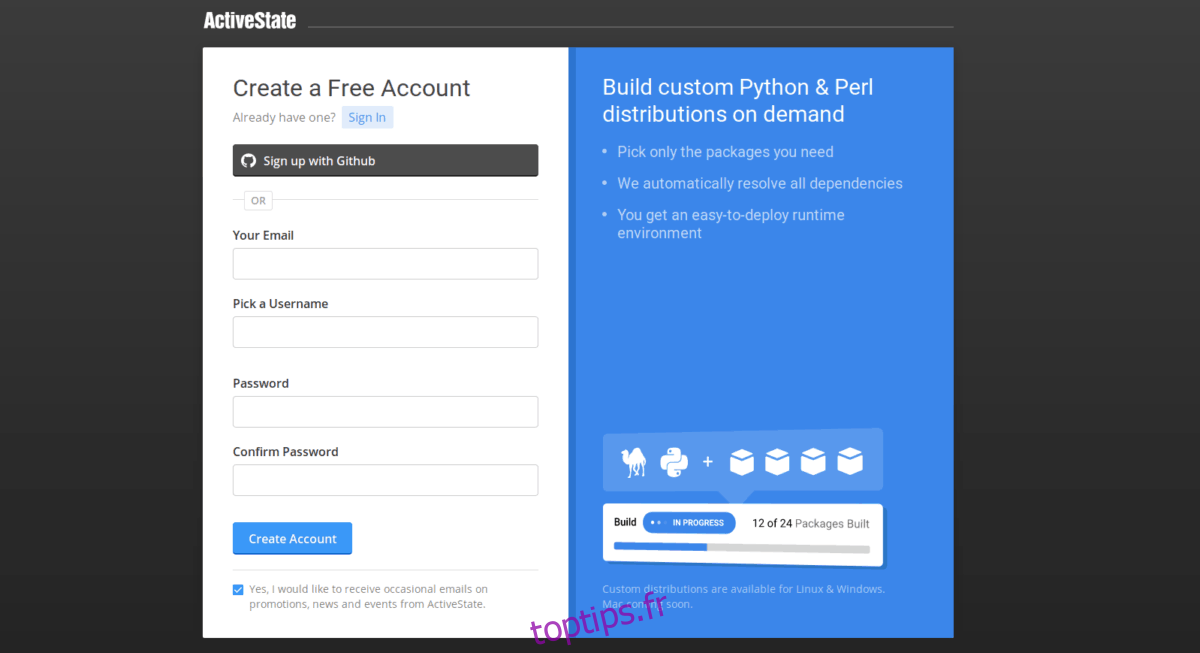Komodo Edit est un éditeur de texte gratuit pour macOS, Linux et Windows. Il est utilisé pour la programmation et le développement Web et offre d’excellentes fonctionnalités telles que le débogage, le contrôle de version intégré, etc. Dans ce guide, nous vous montrerons comment installer l’application sur Linux.
Remarque: vous n’utilisez pas Linux? Téléchargez Komodo Edit pour Windows ou Mac en cliquant sur ce lien ici.
Table des matières
Créer un nouveau compte
Pour utiliser l’application Komodo Edit sous Linux, vous devez créer un compte gratuit sur le site Web. Pour créer un compte, commencez par vous rendre sur la page d’accueil du développeur ActiveState.com.
Sur le site Web d’ActiveState, recherchez le bouton bleu qui dit «Créer un compte» et cliquez dessus avec la souris pour ouvrir la page de création de compte sur le site Web.
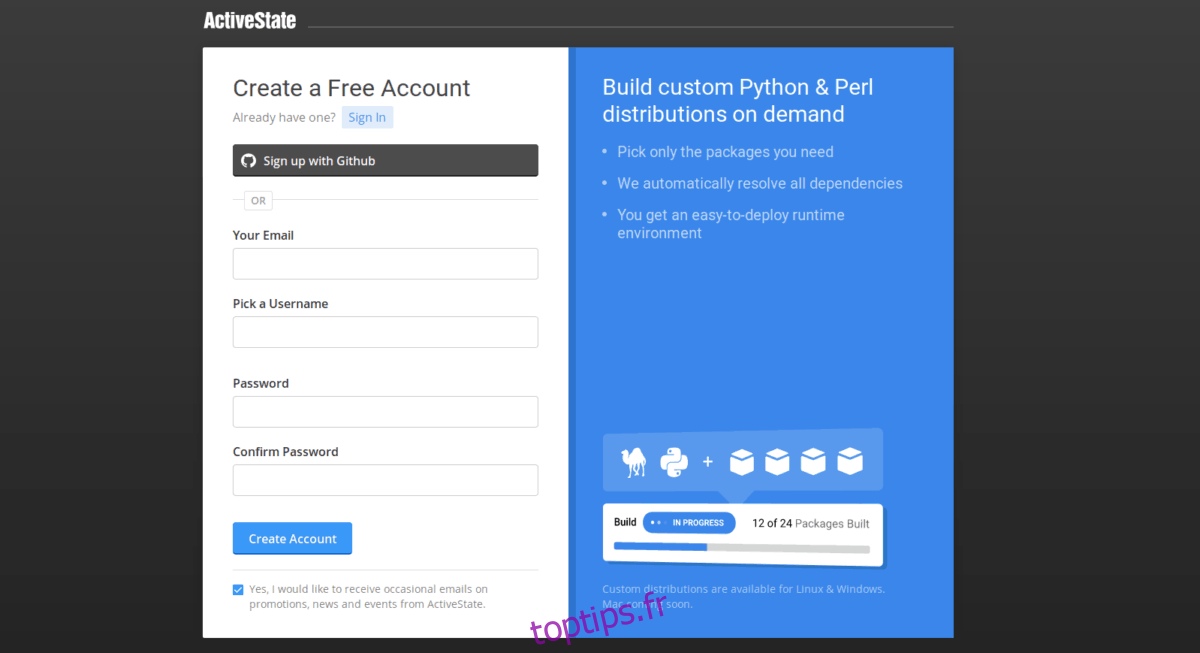
Sur la page de création de compte, vous verrez plusieurs champs de texte, tels que «Votre e-mail», «Choisissez un nom d’utilisateur», «Mot de passe» et «Confirmer le mot de passe». Remplissez tous les champs de texte pour créer un nouveau compte sur ActiveState. Sinon, si vous n’avez pas envie de remplir les différents champs de texte de la page, cliquez sur le bouton «S’inscrire avec Github» pour créer automatiquement un compte avec votre compte GitHub.
Lorsque vous avez créé votre compte NewState, connectez-vous à votre compte de messagerie et vérifiez-le pour pouvoir l’utiliser. Assurez-vous de vous connecter à votre compte NewState avant de continuer avec ce guide, car il est nécessaire pour utiliser pleinement l’application Komodo Edit.
Instructions d’installation d’Arch Linux
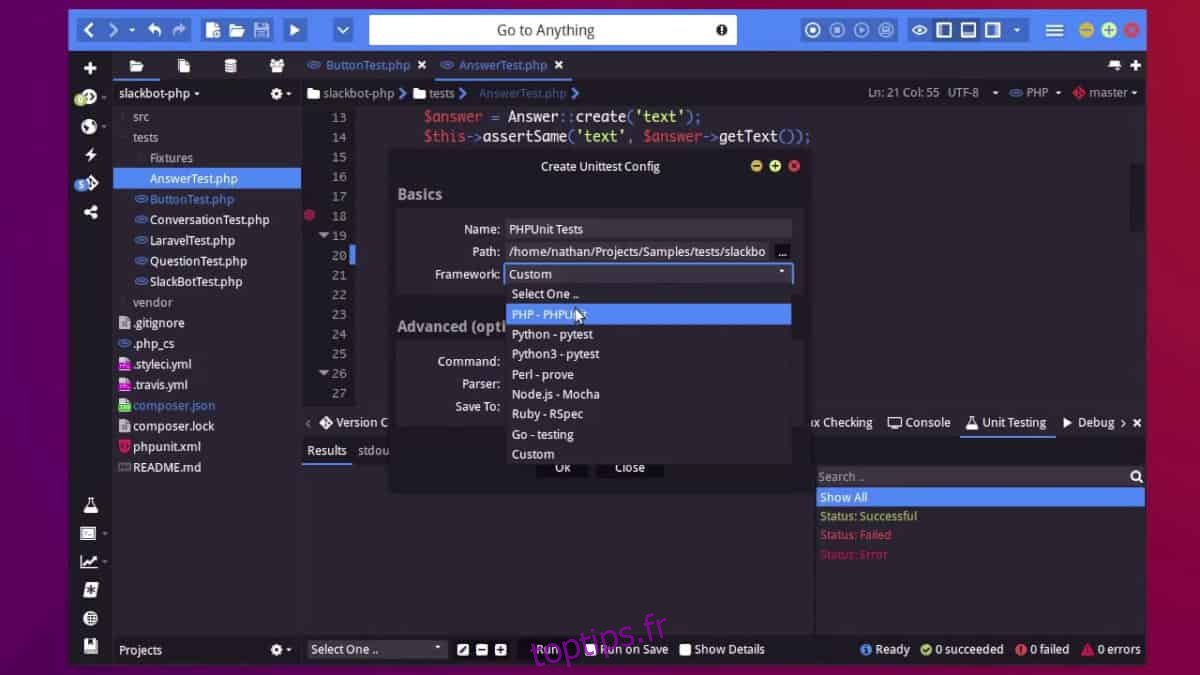
Arch Linux est la seule distribution Linux qui offre un moyen simple d’installer Komodo Edit via le référentiel Arch Linux User. Pour démarrer l’installation, ouvrez une fenêtre de terminal en appuyant sur Ctrl + Alt + T ou Ctrl + Maj + T sur le clavier. Ensuite, avec la fenêtre du terminal ouverte, utilisez la commande Pacman ci-dessous pour installer les packages «Base-devel» et «Git».
sudo pacman -S base-devel git
Après avoir installé les packages «Base-devel» et «Git» sur votre PC Arch Linux, il est temps d’installer le programme d’installation du package Trizen AUR. Avec cette application, Komodo Edit peut être configuré beaucoup plus rapidement qu’à la main. Pour installer Trizen, commencez par cloner le package à partir de l’AUR à l’aide de Git.
git clone https://aur.archlinux.org/trizen.git
Déplacez-vous dans le répertoire «trizen» avec la commande CD ci-dessous.
cd trizen
Construisez et installez l’outil d’installation du package Trizen AUR sur votre PC Linux avec la commande makepkg.
makepkg -sri
Enfin, installez Komodo Edit sur Arch Linux via l’application Trizen.
trizen -S komodo-edit
Instructions d’installation génériques Linux
Si vous n’utilisez pas Arch Linux, faire fonctionner Komodo Edit est beaucoup plus complexe. Cela nécessite de télécharger manuellement la version Linux de l’application, de la décompresser et d’exécuter le script du programme d’installation.
Téléchargement de Komodo Edit pour Linux
Pour démarrer le processus d’installation de Komodo Edit sous Linux, vous devez télécharger le package Linux. Pour ce faire, rendez-vous sur la page de téléchargement sur ActiveState.com. Une fois là-bas, recherchez le lien Linux (x86) ou (x86_64) et cliquez dessus pour démarrer le processus de téléchargement.
Alternativement, si vous préférez utiliser le terminal, vous pouvez télécharger l’application Komodo Edit directement avec wget en entrant les commandes ci-dessous dans une fenêtre de terminal.
cd ~/Downloads
x86
wget https://downloads.activestate.com/Komodo/releases/11.1.1/Komodo-Edit-11.1.1-18206-linux-x86.tar.gz
x86_64
wget https://downloads.activestate.com/Komodo/releases/11.1.1/Komodo-Edit-11.1.1-18206-linux-x86_64.tar.gz
Après avoir téléchargé le package Komodo Edit Linux sur votre ordinateur, il est temps de l’extraire. Suivez la section suivante du guide pour savoir comment extraire le fichier d’archive.
Extraction du package Komodo Edit pour Linux
Extraire le package Komodo Edit sous Linux signifie utiliser la commande tar. Dans une fenêtre de terminal, placez-vous dans le répertoire «Downloads» et utilisez tar pour extraire le paquet Komodo Edit Linux.
cd ~/Downloads tar xvf Komodo-Edit-11.1.1-18206-linux-x86.tar.gz
ou
tar xvf Komodo-Edit-11.1.1-18206-linux-x86_64.tar.gz
Une fois le fichier extrait, vous verrez un dossier avec le nom «Komodo-Edit-11.1.1-18206-linux-x86» ou «Komodo-Edit-11.1.1-18206-linux-x86_64». Utilisez la commande CD pour déplacer la session de terminal dans ce répertoire.
cd Komodo-Edit-11.1.1-18206-linux-x86
ou
cd Komodo-Edit-11.1.1-18206-linux-x86_64
Installation de Komodo Edit
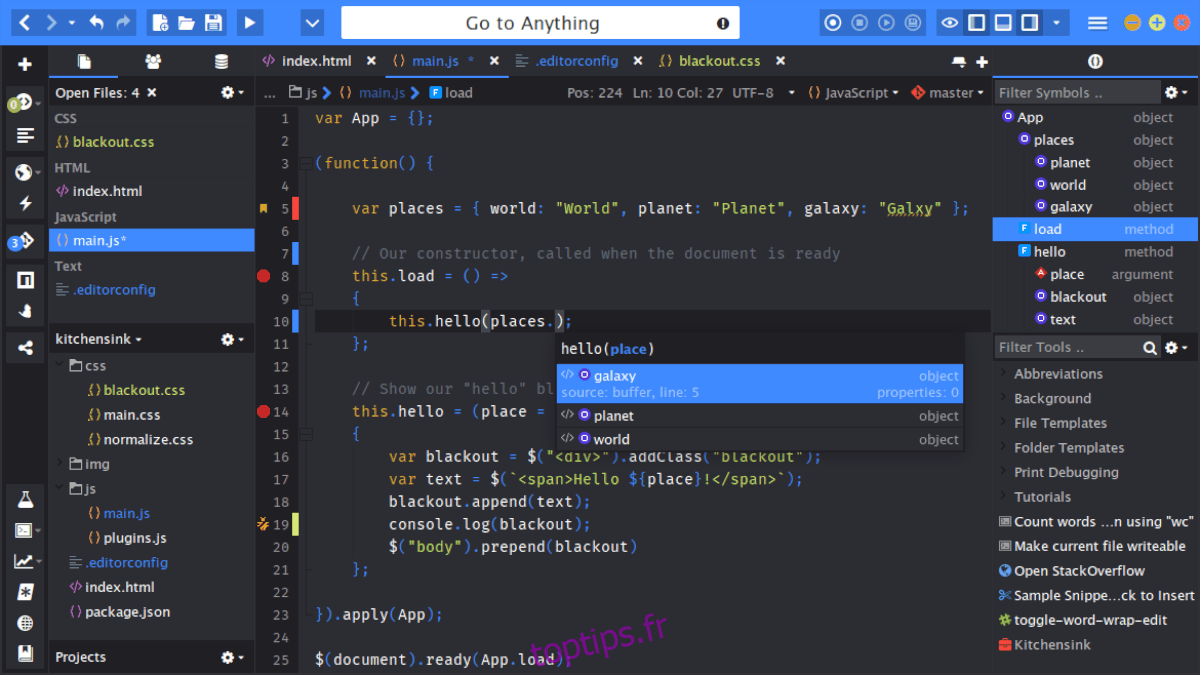
Maintenant que tous les fichiers sont extraits du fichier d’archive TarGZ dans votre répertoire «Download», l’installation de Komodo Edit peut commencer. Pour commencer, exécutez le fichier de script «install.sh».
./install.sh
Lors de l’exécution du fichier de script «install.sh», une invite apparaîtra dans la fenêtre du terminal. Cette invite dit: « Entrez le répertoire dans lequel installer Komodo. » Remplacez le répertoire par l’emplacement souhaité ou laissez-le vide, puis appuyez sur Entrée pour utiliser l’emplacement par défaut.
Après avoir sélectionné un emplacement d’installation, le script installera Komodo Edit sur votre ordinateur Linux.
Exécuter Komodo Edit sans installer
Vous souhaitez utiliser Komodo Edit sans l’installer sur votre PC Linux? Voici comment procéder. Tout d’abord, entrez dans le dossier de données Komodo Edit avec la commande CD.
cd Komodo-Edit-11.1.1-18206-linux-x86
ou
cd Komodo-Edit-11.1.1-18206-linux-x86_64
De là, déplacez-vous dans le dossier «INSTALLDIR».
cd INSTALLDIR
Accédez au répertoire «bin».
cd bin
Enfin, exécutez l’application avec:
./komodo